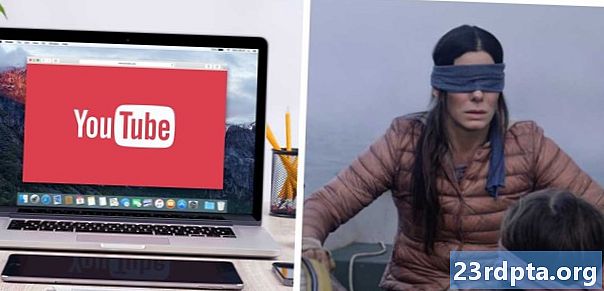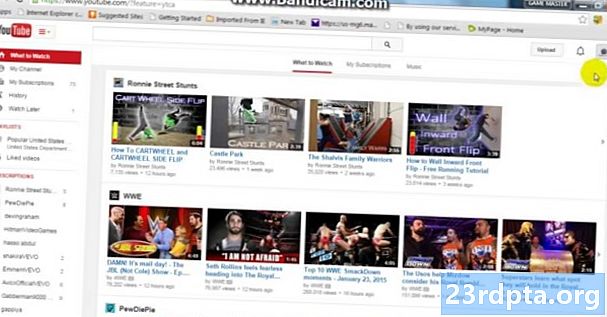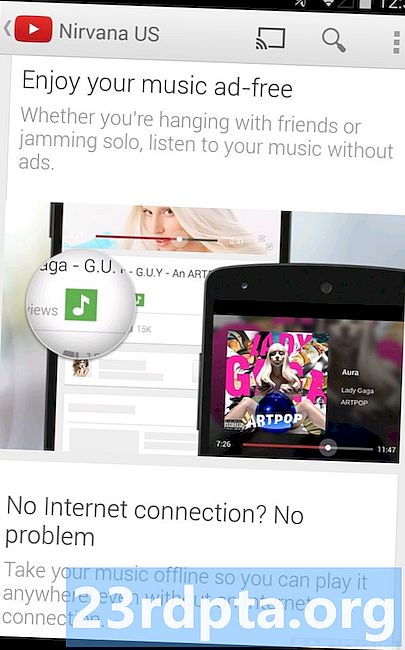Содержание
- Что вам нужно
- Начиная свой первый проект
- Найти свой путь вокруг
- Создание уровня
- Анимация персонажа игрока
- И ты сам по себе
Если вы хотите создать игру для Android, тогда Unreal Engine 4 - очень хороший выбор, обладающий большой мощностью и гибкостью. Однако при первой загрузке редактора вы можете почувствовать себя разбитым всеми окнами и жаргоном, а также общей непроницаемой природой всего этого. Существуют учебные пособия, но они, как правило, содержат так много преамбулы, что у вас будет пять часов, прежде чем вы чего-то достигнете.
Ни у кого нет времени на это!
Читайте: Как создать приложение VR для Android всего за 7 минут
Цель этого поста - помочь вам быстро начать и понять основы. Всего за семь минут вы научитесь создавать базовый запуск 2D-платформера. Это не полноценная игра, но этого достаточно, чтобы, надеюсь, создать какой-то энтузиазм и импульс, чтобы вы могли начать создавать и получать удовольствие.
Что вам нужно
Вам нужно будет настроить Unreal Engine 4 на вашем компьютере вместе с Android SDK и NDK, JDK и Apache ANT. Вы также должны пойти и сделать или найти некоторые спрайты. Вы можете использовать CodeWorks для Android, чтобы упростить этот процесс установки. Вам понадобится тайл или спрайт платформы, а также спрайты для главного персонажа с анимацией бездействия и анимацией ходьбы. Вы можете сделать это самостоятельно или найти что-то, что можно использовать бесплатно.

Начиная свой первый проект
Сначала вам нужно создать новый проект. Есть много вариантов, подходящих для различных типов игр. Давайте выберем 2D Side Scroller и установите его для мобильных устройств / планшетов с максимальным качеством и включением начального содержимого. На верхней вкладке должно быть написано «Blueprint», а не C ++, поскольку это означает, что нам не понадобится никакого кода для запуска и запуска.

Как только это будет сделано, у вас уже будет игра для платформеров! Нажмите Play и нажмите на окно просмотра, и вы сможете бегать, прыгать и смотреть красивые анимации.
Вот оно! Ваша первая 2D игра всего за 20 секунд!
Очевидно, мы собираемся сделать немного больше, чем это. В частности, мы собираемся настроить все элементы, которые уже здесь, чтобы вы могли превратить этот универсальный прототип в основу вашей собственной уникальной игры с вашей собственной графикой и анимацией. Таким образом, мы надеемся, что вы изучите основы Unreal Engine 4 и сможете на этом основываться.
Найти свой путь вокруг
Когда все настроено, это то, что вы должны иметь перед собой.
В 3D окне просмотра вы увидите макет своего уровня, спрайты и другие игровые элементы. Для навигации удерживайте правую кнопку мыши и нажимайте клавиши WASD. Используйте Q & E, чтобы идти вверх и вниз. Вы также можете нажать правую кнопку мыши, а затем перетащить мир вокруг.World Outliner справа предоставляет вам список всех элементов вашей игры, которые в Unreal называются Actors.

Здесь у нас есть наш Фон, Background_Sprite, Ledges, среди прочего.
Слева находится окно режимов. Это позволяет вам эффективно изменять то, что вы собираетесь делать в трехмерном представлении - будь то размещение кубов или добавление визуальных эффектов. Браузер контента - это то, что вы будете использовать для просмотра файлов проекта.
Наконец, панель «Подробности» справа покажет вам информацию о выбранном вами актере или элементе. Это позволяет быстро редактировать свойства этого элемента или просто узнать больше о нем. Вы найдете папку Sprites в Содержание> 2DSideScroller> Спрайты, Вы должны немедленно распознать фоновый спрайт и выступ как элементы в области просмотра.
Flipbook анимирует элементы в игровом мире, объединяя несколько спрайтов.
Если есть что-то, чего вы не понимаете, удерживайте Ctrl + Alt, наведя указатель мыши на этот элемент, и вы сможете увидеть, что он делает. Это очень удобно, когда вы начинаете.
Создание уровня
Сначала давайте научимся создавать новых актеров для нашей игры (помните, это общий термин для любого игрового объекта). Я использую существующую папку Sprites. Перетащите PNG или другое изображение сюда через Проводник, затем щелкните правой кнопкой мыши на нем и перейдите кДействия спрайта> Создание спрайтов.
Теперь перейдите в папку Blueprints. Вы можете вызвать каталоги слева, если это поможет. Снова щелкните правой кнопкой мыши, на этот раз в любом месте папки и выберите Создать базовый актив> Классный план> Актер, Этот объект позволит нам создавать множество различных итераций одного и того же объекта, например, платформы. Если вы знакомы с Unity, это эквивалент сборного. В коде это класс. Назовите этот FloorTile, или Tile, или что-то в этом роде.

Теперь дважды щелкните по этому новому классу Blueprint, чтобы открыть редактор. В левом верхнем углу выберите + Добавить компонент, а затем выберите Sprite (вы также можете искать, это быстрее).
Теперь выберите этот новый спрайт в окне «Компоненты» и перетащите ваш спрайт платформы в поле «Спрайт». Теперь вы можете видеть, что изображение плитки является частью вашей платформы. 3D круг называется узлом, и будет служить в качестве точки отсчета для перетаскивания ваших элементов. Позже это также можно использовать для применения логики с помощью графиков.
Не забудьте настроить масштаб, если ваш спрайт уже не идеального размера! Теперь нажмите Сохранить, а затем вернитесь в свою игру.

Как только вы это сделаете, просто перетащите новый элемент в вашу игру! Когда вы опускаете свою платформу на уровень, убедитесь, что координата Y (которая по некоторым причинам ведет себя как координата Z) установлена на ноль, чтобы она не находилась ни впереди, ни позади игрока. Вы заметите, что на вашей платформе уже есть коллайдер - желтая рамка, которая сообщает Unreal, что ваш игрок не сможет пройти через этот предмет. Это означает, что мы можем прыгнуть на нем.
Если вы установите флажки «Моделировать физику» и «Включить гравитацию», платформа упадет с неба и станет подвижной. Вы также хотели бы использовать ограничения для остановки третьей оси.

Конечно, вы можете создать гораздо больше типов актеров и поместить их на свои уровни, как это. Используя разные спрайты, разные настройки и разную логику с помощью графиков (многие из которых вы можете легко найти в Интернете), вы можете создать целый ряд сложных препятствий, интересных предметов окружающей среды и полезных предметов коллекционирования.
Для дальнейшей настройки уровня вы также можете изменить фон. Сделайте это просто, выбрав Background_Sprite в планировщике мира (вверху справа), а затем изменив Source Sprite на свой собственный в Details. Я использую звездное небо, которое я создал.
Читайте: очень простой обзор разработки приложений для Android для начинающих
Анимация персонажа игрока
Последнее, что нам нужно изменить, чтобы сделать этонаш Платформер - главный герой.
Чтобы справиться с этим, нам нужно будет использовать еще несколько спрайтов, которые мы собираемся превратить в анимацию.
Чтобы начать, вернитесь в папку Sprite (хотя вам решать, как вы это организуете). Теперь создайте новую папку под названием «Анимации» с двумя подпапками: «Неактивные» и «Ходячие» (Flipbooks - это просто термин, который Unreal использует для анимации).

В каждом мы собираемся перетаскивать наши спрайты персонажей. Вместо того, чтобы использовать спрайт-лист, мы добавляем отдельные изображения и называем их в порядке возрастания, чтобы упростить задачу. Я использую спрайты, которые я сделал для другого урока, но вы можете получить их бесплатно из множества мест.
Перетащите их в соответствующие папки, выберите их все вместе и выберите Действия спрайта> Создать спрайт.
Сначала мы сделаем анимацию в режиме ожидания. У меня есть только два изображения для этого, которое предназначено для имитации дыхания в виде низкокадрового пиксельного рисунка (совет: выбирайте пиксельный рисунок, и у вас гораздо меньше работы!). Чтобы настроить это, щелкните правой кнопкой мыши в папке и выберите Анимация> Бумажный флипбук, Назовите вашу новую анимацию в режиме ожидания, а затем дважды щелкните, чтобы открыть ее.
Там идите туда, где написано Sprite, и добавьте два ключевых кадра, нажав кнопку «+». Это добавит двух членов, которых вы можете расширить, нажав на стрелку слева. Просто перетащите ваши новые спрайты в эти окна, и анимация будет циклически проходить по всем кадрам. Вы также можете просто добавить спрайты прямо в поле временной шкалы внизу.

Прямо сейчас это вызывает приступы, поэтому установите значение Frame Run на 8 (или около того), и это будет больше похоже на дыхание.
Вы можете сделать то же самое с анимацией ходьбы, но сохраняйте частоту кадров выше и добавляйте больше ключевых кадров. Я установил мой на два, чтобы он все равно выглядел хорошо и 16 бит.
Как только они оба будут готовы, отправляйтесь в2DSideScrollerBP> Чертежи и дважды щелкните 2DSideScrollerCharacter. Дважды щелкните на этом, и вы увидите что-то немного другое: график. Помните, что мы выбрали графики вместо C ++ при настройке проекта. По сути, это означает, что вместо реального кода мы используем своего рода визуальную блок-схему, что очень хорошо, если вы не разбираетесь в программировании. Если вы знакомы с кодом, вы быстро поймете, что многие из этих вещей делают из контекста.
Уменьшите масштаб, найдите поле с надписью «Обрабатывать анимацию», а затем найдите раскрывающиеся меню в разделе «Выбор». Они будут выглядеть знакомо: IdleAnimation и RunningAnimation. Нажмите эти кнопки и поменяйте их на те, которые вы создали.

Наконец, перейдите к окну Viewport и найдите поле с надписью Source Flipbook справа. Переключите это для анимации в режиме ожидания (убедитесь, что персонаж выбран в окне просмотра). Обязательно отредактируйте масштаб под заголовком «Преобразование» справа, чтобы установить для своего персонажа правильный размер.
Не забудьте нажать «Скомпилировать и сохранить», как только это будет сделано.
И ты сам по себе
Чтобы запустить на вашем устройстве, просто перейдите на Файл> Пакетный проект> Android, Выберите ETC1. После этого вы сможете создать APK, который вы можете проверить на своем устройстве. У вас должен быть рабочий базовый платформер с сенсорным вводом и анимацией - довольно захватывающее начало.
Для начала вам все равно нужно будет правильно все настроить. Мой совет - убрать поддержку Gradle для сборки - в данный момент она работает не совсем корректно. Я бы также посоветовал использовать CodeWorks для Android для установки всех необходимых элементов. Это значительно облегчает жизнь.

С этим ваше время истекло!
Куда бы вы пошли отсюда? Теперь вы можете создавать множество различных платформ и препятствий и добавлять анимацию к вещам. Если вы играете на графиках, вы можете получить доступ и установить различные свойства для Актеров по своему усмотрению, что позволит вам создавать более сложные взаимодействия (враги, которые следуют за вами, кнопки оружия, изменение высоты прыжка и т. Д.). Чтобы добавить новые входы, вы можете перейти к Настройки> Настройки проекта> Ввод а затем найдите Action Mappings.
Читайте: Создайте свою первую основную игру для Android всего за 7 минут (с Unity)
Можно многому научиться, но, надеюсь, теперь у вас есть хорошее представление о том, как все встало на свои места. Осталось только решить, какую игру вы хотите построить, и дать волю своему воображению!